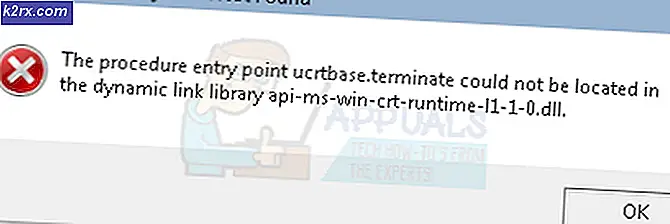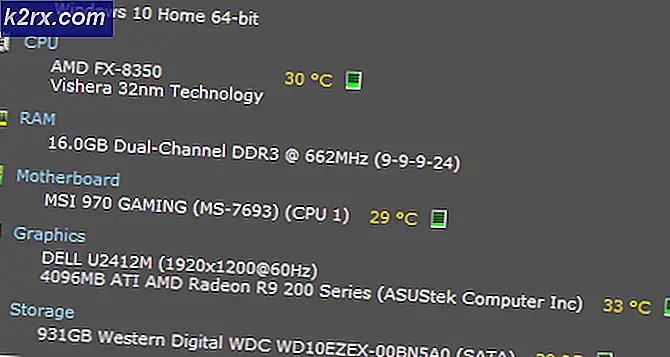Bytt ut iPhone 5 / 5s / 5c-ladeport eller Dock-kontakt
iPhone-ladeporten er plassert på en maskinvarebit som kalles dock-kontakt. Dockkontakten kan bli feilaktig; som det har et par komponenter kan en feil eller feil på noen av det lekke inn i andre biter av den. I denne veiledningen; Vi diskuterer trinnene for å erstatte dockekontakten, slik at du kan spare penger og fortsette å bruke iPhone.
Jeg anbefaler folk til å utføre reparasjoner selv da det holder dem opptatt og skaper flere ferdigheter som kan brukes til å hjelpe familiemedlemmer, naboer og eldre.
MEN før du begynner; sørg for at det er feil med dockkontakten og ikke med usb-kabelen eller laderen. Du kan koble telefonen din med en annen usb-kabel til en datamaskin eller en annen USB-adapter for å sjekke. Når du har bekreftet dette fortsett med trinnene nedenfor:
Utstyret og reservedelene vi trenger for å gjennomføre denne prosedyren, kan kjøpes på Amazon for billig fra koblingene under og den totale kostnaden vil omtrent være $ 20 til $ 35
- iPhone 5 Dock Connector på Amazon Sjekk pris $$
- iPhone 5c Dock Connector på Amazon Sjekk pris $$
- iPhone 5s Dock Connector på Amazon Sjekk pris $$
- Pentalobe Screw Driver Kit på Amazon Sjekk pris $$
- Philips skrutrekker på Amazon for sjekk pris $$
- 1 x separeringsverktøy (valgfritt)
Fremgangsmåte for å erstatte iPhone 5 / 5s / 5c Ladelåse eller Dock Connector
a) Bruk pentalobe skrutrekkeren til å åpne skruene fra bunnen av telefonen.
b) Ved å løsne skruene, mellom skjermen og selve rammen settes noe skarp og trekk opp for å skille skjermen fra rammen.
c) Ikke bruk kraft eller kablene som feste hovedkortet ditt, og skjermen vil bli skadet. For å fjerne kablene er det en liten metallramme på toppen av kablene, løsne skruene for å løsne.
d) Sett nå en skarp kniv under kabelen eller pry verktøyet og forsiktig pop det ut en etter en, vil det være totalt tre kabler. Pop dem ut. Etter at du har fjernet kablene, sett skjermen til side, du trenger ikke å håndtere skjermen lenger.
e) Nå er arbeidet ditt på den sørlige delen av enheten, fjern skruene av metallplaten nederst til høyre på enheten.
PRO TIPS: Hvis problemet er med datamaskinen eller en bærbar PC / notatbok, bør du prøve å bruke Reimage Plus-programvaren som kan skanne arkiver og erstatte skadede og manglende filer. Dette fungerer i de fleste tilfeller der problemet er oppstått på grunn av systemkorrupsjon. Du kan laste ned Reimage Plus ved å klikke herf) Neste opp, vil du se to kabler som er festet til dockekontakten og den andre som kobler til batteriet. Sett noe skarp eller pry verktøyet mellom kablene og koble dem forsiktig av en etter en.
g) Nå kan du trekke ut batteriet for å få plass eller bare la det ligge, det spiller ingen rolle. Ta nå skruene fra bunnen av telefonen en-for-en.
h) Når du kommer til de to siste skruene, er det her hvor det blir vanskelig. De to siste skruene sitter på en kabel som kobler til lydkontakten. Fjern dem forsiktig.
i) Etter unscrewing, vil kabelen sprette ut på egenhånd, hvis ikke, så sitter den som et klistremerke på toppen av lydkabelen, bruk pinsett til å trekke den ut.
j) Etterpå må du koble fra selve høyttaleren. Høyttaleren går litt under logikken på logikkbordet. Så løft det forsiktig opp og jiggle det ut. Sett nå høyttaleren din til side.
k) Nå som du har fjernet høyttaleren. Det er en liten kabel i tillegg til dockkabelen. Bruk hendene eller pincetene til å trekke den ut.
l) Nå beveger deg over, du må demontere dockekontakten fra enheten. Ta tak i dockekontakten og ta av den. Hvis det sitter fast, bruk en tørketrommel med litt varme, det vil automatisk komme seg ut.
m) Nå har du tatt ut dock-kontakten, USB-porten og Audio-kontakten er koblet sammen på dockekontakten.
n) Neste trinn, du må bytte bryterkontakt. Nå kan du erstatte dockekontakten; trinnene er enkle og du må gjøre det i motsatt retning. Gå gjennom trinnene igjen for å se hvordan du skrudd ut - deretter skru opp igjen!
PRO TIPS: Hvis problemet er med datamaskinen eller en bærbar PC / notatbok, bør du prøve å bruke Reimage Plus-programvaren som kan skanne arkiver og erstatte skadede og manglende filer. Dette fungerer i de fleste tilfeller der problemet er oppstått på grunn av systemkorrupsjon. Du kan laste ned Reimage Plus ved å klikke her